本文是关于Photoshop CS3的GIF图像综述及彩信格式讲解教程,主要是介绍动画图像格式是GIF的设置技巧,文中作者还就现在流行的手机彩信中的gif动画制作作了说明,希望你阅读后会有所收获。
在网页设计扩展教程中也包含对图像格式的叙述,但不会再重复介绍本课中关于GIF的知识,而是介绍其余图像格式的特点及综合使用的方法等。因此如果有想学习网页设计扩展教程的读者,务必掌握好本课的内容。
现在我们已经学习了许多制作动画的方法,但大家对于动画最终的呈现形式仍不十分清楚。动画究竟怎样输出?在哪些地方使用?在使用中又有哪些需要注意的?这节课我们就来详细说明这些问题。
目前在Windows系统上的主要动画图像格式是GIF,其也可以直接在网页中显示,是目前应用最广泛的动画图像格式。包括现在流行的手机彩信中的动画也属于GIF格式。GIF格式可支持静止和动画两种表现方式。无论静止还是动画,其特点是相同的。
动画GIF格式的实现原理并不复杂,大家可将其理解为将多个静止画面(帧)组合在一起轮流显示。这些画面(帧)之间还有运算关系存在,与选区何路径的运算类似,分别是添加、减去和消除。这是为了优化动画的字节数。
某一帧如果是添加方式,则就会在保留前一帧图像画面的基础上,再加上这一帧的内容,综合形成新的画面。如常见的进度条动画就是一个典型,如下图所示,假设一个进度条由3帧组成,那么在我们眼中所看到的理论帧形态上来说,好像这3帧中分别保存了最短、中度和最长进度条的图像。但其实在第2帧中只包含了第1帧中所没有那个部分的像素,然后以添加方式作用于第1帧之上,形成了“1 2”的图像。第3帧也是如此。这种优化措施可有效减少图像字节数。
减去方式与之正好相反,是将前一帧图像中的某些像素抹去,可用“倒退的进度条”去理解。消除方式则是将前一帧完全擦除,主要用在前后两帧之间没有任何关联的时候,比如从全部红色变为全部绿色时,前后帧之间并没有任何像素相同,则采取消除方式。
在实际制作中Photoshop会自动根据图像情况来决定采取何种方式,不需要人工干预。这些运算方式作为一个知识来了解就可以了。也可以作为构思动画时的一个参考。
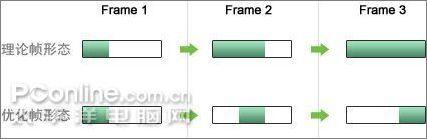
图1
现在要说以下GIF格式的一个重要特点,就是色彩数量的限制,GIF最大只能支持256色,也就是说一幅GIF图像中最多只能有256种色彩。这一点在静态GIF中尤为明显,一些带有丰富色彩的图像,如多种色彩的渐变等,很难在GIF中完美的表现出来。如下左图所示就是一幅照片的局部(注意是局部,并不是完整的全图)在PNG24位、GIF256无仿色和扩散仿色的图像情况。全图是一幅在威尼斯拍摄的商店橱窗,如下右图所示。
可以明显看出PNG24位的色彩最好,可以看作原图。而GIF格式的色彩表现力欠佳。在无仿色的情况下,原图中的一些带有色彩过渡的部位出现了色斑。在扩散仿色下色斑有所淡化,但颗粒感较重,这是仿色自身的原理造成的。有关仿色的概念在基础教程中已介绍过了,可点此观看相应内容。

图2

图3
需要注意的是,256色指的是针对整幅图像而言的。如果整幅原图像就是如下图那样的大小,则256色与原图的区别就不是很大了。这是因为将色彩减少到256色的时候,Photoshop会根据原有图像中的颜色进行编排,这个过程也称为索引,就是将相近的多种颜色归为一种。
 Photoshopは無料ですか?サブスクリプションプランの理解Apr 12, 2025 am 12:11 AM
Photoshopは無料ですか?サブスクリプションプランの理解Apr 12, 2025 am 12:11 AMPhotoshopは無料ではありませんが、低コストまたは無料で使用する方法がいくつかあります。1。無料の試用期間は7日で、この期間中にすべての機能を体験できます。 2。学生と教師の割引はコストを半分に削減でき、学校の証明が必要です。 3. CreativeCloudパッケージは、プロのユーザーに適しており、さまざまなAdobeツールが含まれています。 4。フォトショーペルメントとLightroomは低コストの代替品であり、機能は少なくなりますが、価格は低くなっています。
 Photoshopの価値:その機能に対するコストを計量しますApr 11, 2025 am 12:02 AM
Photoshopの価値:その機能に対するコストを計量しますApr 11, 2025 am 12:02 AMPhotoshopは、強力な機能と幅広いアプリケーションシナリオを提供するため、投資する価値があります。 1)コア関数には、画像編集、レイヤー管理、特殊効果の生産、色の調整が含まれます。 2)プロのデザイナーや写真家に適していますが、アマチュアはGIMPなどの代替案を考慮する場合があります。 3)AdobeCreativeCloudを購読することは、必要に応じて、1回限りの支出を避けるために使用できます。
 Photoshopの中核目的:クリエイティブな画像デザインApr 10, 2025 am 09:29 AM
Photoshopの中核目的:クリエイティブな画像デザインApr 10, 2025 am 09:29 AMPhotoshopのクリエイティブな画像デザインでのコアの使用は、その強力な機能と柔軟性です。 1)設計者は、レイヤー、マスク、フィルターを介して創造性を視覚的現実に変換することができます。 2)基本的な使用には、トリミング、サイズ変更、色補正が含まれます。 3)レイヤースタイル、ブレンドモード、スマートオブジェクトなどの高度な使用法は、複雑な効果を生み出すことができます。 4)一般的な間違いには、不適切な層管理とフィルターの過度の使用が含まれます。これは、レイヤーを整理し、フィルターを合理的に使用することで解決できます。 5)パフォーマンスの最適化とベストプラクティスには、レイヤーの合理的な使用、ファイルの定期的な保存、ショートカットキーの使用が含まれます。
 WebデザインのPhotoshop:UI/UXの高度なテクニックApr 08, 2025 am 12:19 AM
WebデザインのPhotoshop:UI/UXの高度なテクニックApr 08, 2025 am 12:19 AMPhotoshopは、Webデザインで使用して、高忠実度のプロトタイプを作成し、UI要素を設計し、ユーザーインタラクションをシミュレートできます。 1.基本設計のためにレイヤー、マスク、スマートオブジェクトを使用します。 2。アニメーションおよびタイムライン関数を介してユーザーの相互作用をシミュレートします。 3.スクリプトを使用して、設計プロセスを自動化し、効率を向上させます。
 初心者の記事:PSブラシを使用してフォントに亀裂効果を追加します(共有)Apr 07, 2025 am 06:21 AM
初心者の記事:PSブラシを使用してフォントに亀裂効果を追加します(共有)Apr 07, 2025 am 06:21 AM前の記事「PS(お気に入り)を使用してプレート画像に印刷効果を追加するためのステップバイステップを教える」では、PSを使用してPSを使用してプレート画像に印刷効果を追加するための小さなトリックを紹介しました。次の記事では、PSブラシを使用してフォントに亀裂効果を追加する方法を紹介します。それを行う方法を見てみましょう。
 Photoshop Advanced Typography:見事なテキスト効果の作成Apr 07, 2025 am 12:15 AM
Photoshop Advanced Typography:見事なテキスト効果の作成Apr 07, 2025 am 12:15 AMPhotoshopでは、レイヤースタイルとフィルターを介してテキストエフェクトを作成できます。 1.新しいドキュメントを作成し、テキストを追加します。 2.影や外側の輝きなどのレイヤースタイルを適用します。 3.波効果などのフィルターを使用し、ベベルとリリーフ効果を追加します。 4.マスクを使用して、効果範囲と強度を調整して、テキスト効果の視覚的影響を最適化します。
 写真をカットする方法Apr 06, 2025 pm 10:27 PM
写真をカットする方法Apr 06, 2025 pm 10:27 PM切断は、画像の背景部分を削除し、被写体を置き去りにするプロセスです。一般的なカットアウト方法は次のとおりです。マニュアルカットアウト:画像編集ソフトウェアを使用して、サブジェクトのエッジを手動で概説します。自動カットアウト:ソフトウェアを使用して、サブジェクトを自動的に識別し、背景から分離します。サードパーティの切り抜きツールを使用します。特別なツールを使用して画像を切り取ります。チャネルカットアウト:画像のチャネルを使用して、操作のために主題の色と明らかな違いを持つチャネルをセグメント化し、選択します。
 PSから透かしを取得する方法Apr 06, 2025 pm 10:24 PM
PSから透かしを取得する方法Apr 06, 2025 pm 10:24 PMオンラインツール、画像編集ソフトウェア、ビデオ編集ソフトウェア、透かし削除アプリケーションを使用できます。特定の方法には、オンラインツールの使用、クローニングスタンプツールの使用、スタンプツールのコピーとブラシツールの修理、ぼやけツールの使用、トリミングツールとコンテンツ認識充填ツール、および透かし除去アプリケーションの使用が含まれます。透かしを削除する前に、そうする権利があることを確認してください。


ホットAIツール

Undresser.AI Undress
リアルなヌード写真を作成する AI 搭載アプリ

AI Clothes Remover
写真から衣服を削除するオンライン AI ツール。

Undress AI Tool
脱衣画像を無料で

Clothoff.io
AI衣類リムーバー

AI Hentai Generator
AIヘンタイを無料で生成します。

人気の記事

ホットツール

MinGW - Minimalist GNU for Windows
このプロジェクトは osdn.net/projects/mingw に移行中です。引き続きそこでフォローしていただけます。 MinGW: GNU Compiler Collection (GCC) のネイティブ Windows ポートであり、ネイティブ Windows アプリケーションを構築するための自由に配布可能なインポート ライブラリとヘッダー ファイルであり、C99 機能をサポートする MSVC ランタイムの拡張機能が含まれています。すべての MinGW ソフトウェアは 64 ビット Windows プラットフォームで実行できます。

SAP NetWeaver Server Adapter for Eclipse
Eclipse を SAP NetWeaver アプリケーション サーバーと統合します。

メモ帳++7.3.1
使いやすく無料のコードエディター

Dreamweaver Mac版
ビジュアル Web 開発ツール

SublimeText3 Linux 新バージョン
SublimeText3 Linux 最新バージョン






